Propaganda
Com mais de 100.000 aplicativos na App Store, podemos encontrar aplicativos para diversos usos, como transformar seu iPod Touch / iPhone em um editor de câmera / foto profissional (para iPhone) As melhores alternativas gratuitas para os principais aplicativos comerciais de fotografia para iPhone consulte Mais informação , um disco rígido externo 6 maneiras de usar o iPhone como um disco rígido externoÉ bastante simples usar um iPod como um disco rígido externo, mas e o iPhone? consulte Mais informação , um livro de referência ou um rádio Como encontrar as melhores estações de rádio da InternetNeste artigo, explicamos por que você pode querer começar (ou voltar a) ouvir rádio na Internet, além de mostrar como encontrar as melhores estações de rádio na Internet para você. consulte Mais informação , no entanto, é mais difícil encontrar aplicativos de produtividade que se integram aos serviços do Google, gratuitos e que podemos usar sem Wi-Fi. Nem todos os lugares em que estamos têm Wi-Fi, especialmente se estamos em trânsito ou viajando muito. É aí que aplicativos com recursos off-line são úteis.
Dois aplicativos de produtividade nativos do iPod Touch / iPhone podem ser usados offline: Calendário e Correio. Atualizando o aplicativo nativo do Calendário com uma entrada no seu iPod Touch / iPhone e vendo as mesmas atualizações no seu GCal foi possível graças para Google Sync, que também sincroniza seus contatos e o Gmail da sua conta do Google. Como o aplicativo Mail baixa suas mensagens do Gmail, você pode lê-las offline e sincronizar as mensagens lidas quando receber um sinal de Wi-Fi.
A produtividade, no entanto, abrange mais do que apenas usar as funções de email e calendário. Algumas pessoas podem precisar de aplicativos de gerenciamento de tarefas, melhores sistemas de anotações, a capacidade de editar documentos ou ler seus feeds. Verifique esses aplicativos para ajudar você a se manter produtivo na estrada!
Nota: nem todos os aplicativos são totalmente utilizáveis off-line, porque para alguns, você precisa coletar e salvar suas informações quando estiver no Wi-fi para poder aproveitá-las durante o modo off-line.
TAREFAS
Reqall, versão 3.1.2
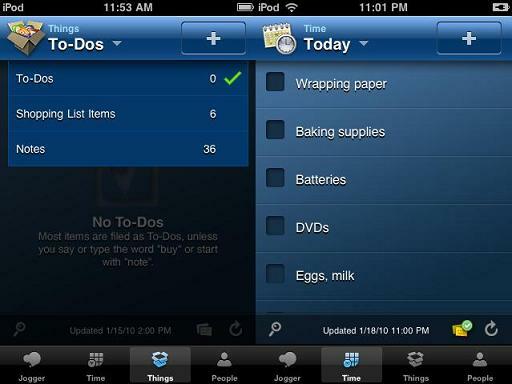
Um dos aplicativos mais completos de gerenciamento de tarefas (e corrida pela memória), oferecendo recursos requintadamente completos na versão gratuita (a versão Pro tem mais avançado recursos para o usuário avançado, como a capacidade de adicionar tarefas por e-mail e receber uma mensagem de sua lista de compras), o aplicativo iDevice [Link do iTunes, site] da Reqall possui convenientemente uma Lista de compras, além de uma Lista de tarefas e uma seção do Notes (consulte os aplicativos do Notes abaixo) às quais você pode facilmente adicionar tarefas no modo offline pressionando o ícone "+".
Se você incluir uma data ao adicionar uma tarefa, também a verá (além da categoria Lista de compras ou Tarefas pendentes) em as listas Hoje, Logo ou Mais tarde, na guia Hora, ou seja, se você estiver interessado em ver suas tarefas por datas, assim como em um calendário. Quando você tem um sinal Wi-fi, o aplicativo é sincronizado automaticamente com sua conta Reqall, para que você possa acessar suas Tarefas Pendentes, Lista de Compras e Notas na Web, IM, o email, por telefone (residentes nos EUA, Canadá e Reino Unido pode chamar Reqall adicionar, lembrar ou compartilhar tarefas com os contatos do Reqall) e até Amora.
Milpon (For Remember the Milk), versão 2.2
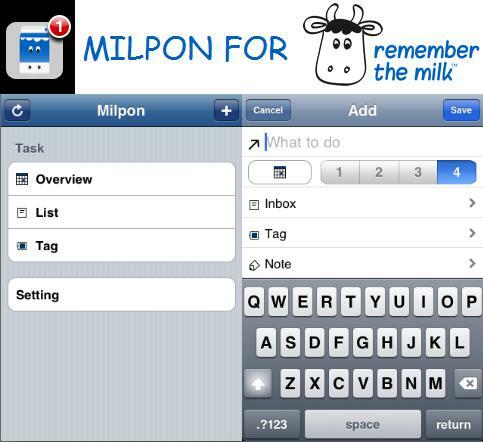
Embora o Milpon [link do iTunes] seja um aplicativo de terceiros (não desenvolvido pelo popular aplicativo de gerenciamento de tarefas, Lembre-se do leite), este aplicativo é uma alternativa gratuita para usuários de RTM sem conta Pro (necessário para usar o aplicativo RTM nativo gratuito). Com o Milpon, você pode adicionar tarefas no modo offline à sua conta Remember the Milk tocando no sinal "+" e visualizando-as listadas nas datas de vencimento (visão global guia), categorias de pessoal, estudo, trabalho (Lista guia) e tags (Tag aba). Quando você tem um sinal de Wi-fi, pode pressionar o ícone Atualizar para sincronizar tarefas.
NOTAS
Reqall, versão 3.1.2
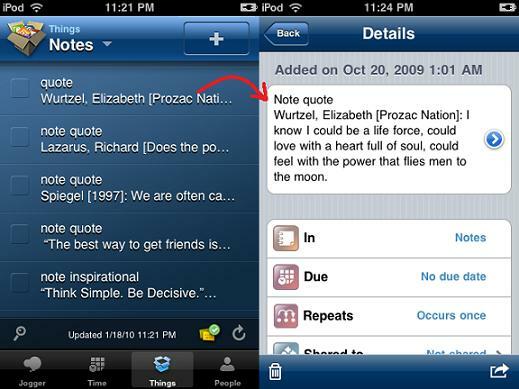
O Reqall, também mencionado na seção Tarefas deste artigo, possui uma seção espetacular do Notes, na qual você pode acessar suas anotações (que você pode ter adicionado no site ou por telefone, como mencionado anteriormente) na íntegra (independentemente de ter apenas 2 ou 30 anos) e até editar no modo offline. Suas edições nas notas existentes serão sincronizadas na próxima oportunidade em que o seu iPod encontrar um sinal de Wi-fi enquanto o aplicativo estiver aberto.
A edição de notas novas e não sincronizadas, no entanto, não é possível até depois da sincronização. Portanto, seja o mais completo possível antes de terminar a nova nota ou copie e cole suas palavras em uma nova nota com suas edições. Para adicionar uma nova nota, basta tocar no ícone "+" e começar com a palavra "nota" (como alternativa, você também pode selecionar Notas na guia "Entrada" para adicioná-la à coleção de Notas). Se você possui um microfone externo do iPod Touch de 3,5 mm ou um par de fones de ouvido com microfone embutido, também pode adicionar notas por voz.
Mais uma dica: mesmo que você não possa organizar suas anotações, o Reqall possui uma excelente função de pesquisa em tempo real que encontrará as anotações que você guardou na sua conta.
Evernote, versão 3.2.1 [Requer Favorecer uma nota enquanto estiver online]
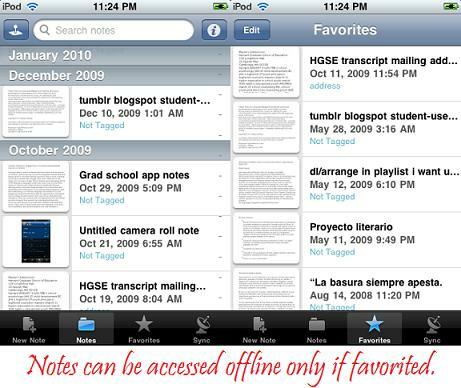
Evernote [link do iTunes, local na rede Internet] é um multifuncional 7 maneiras de fazer uso do Evernote consulte Mais informação ferramenta de captura de notas que pode aceitar suas notas de uma variedade de fontes 6 maneiras de adicionar suas informações ao Evernote consulte Mais informação e ajudá-lo bastante na escola 10+ Ferramentas da Web para salvar sua bunda na escola consulte Mais informação . Enquanto estiver offline, você pode acessar as notas da sua conta do Evernote e criar novas notas diretamente do seu iPod Touch, mas se desejar editar o seu notas de rich text (por exemplo, aquelas que contêm mais de um tipo de fonte), você só tem as opções de anexar texto à sua nota, o que significa que você não pode editar o texto presente em sua anotação antes de anexá-lo, a menos que você copie e cole o texto da anotação não revisada e adicione suas edições à nova Nota. Para anotações em texto sem formatação, você não terá esse problema e poderá editá-las (no começo, no final etc.).
Para acessar as anotações off-line, você precisará adicionar uma anotação aos Favoritos (tocando na estrela) quando ainda estiver conectado a uma rede Wi-fi. Você também pode adicionar notas por voz novamente se tiver um microfone externo do iPod Touch de 3,5 mm ou um microfone integrado aos fones de ouvido.
Simplenote, versão 2.51
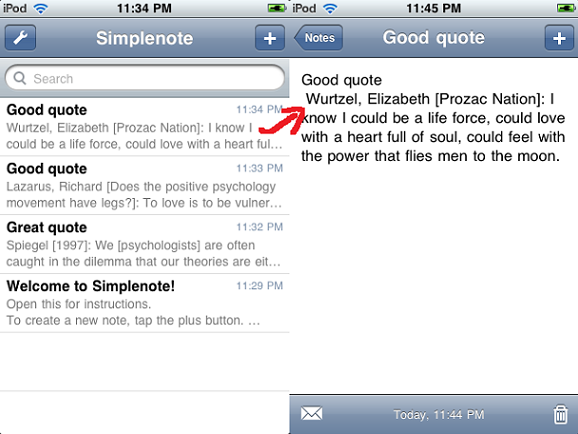
O Simplenote [link do iTunes, site] tem um aplicativo incrivelmente limpo que funciona bem para adicionar notas de texto. Criar uma conta por meio do aplicativo foi fácil e não exigiu nenhum clique no link de confirmação de e-mail. Logo quando havia um sinal Wi-fi, as notas eram sincronizadas imediatamente (Fiquei muito surpreso com a falta de tempo de espera) na sua conta para que você possa acessar suas anotações no aplicativo baseado na Web do SimpleNote, que tem uma aparência semelhante. Mesmo quando você não está usando o aplicativo Web, você ainda pode acessar todas as suas anotações diretamente no seu iPod no modo offline.
DOCUMENTOS
Documents 2 Free Por Savy Soda (Editor / Visualizador do Google Docs), versão 2.0
Os GDocs que visualizam aplicativos fluem às centenas na App Store, mas um que permite edição GDocs de graça e offline não é tão fácil de encontrar. Documents 2 Free [link do iTunes] está quase chegando, permitindo que você baixe e visualize seus documentos e planilhas da sua conta GDocs, edite-os e faça o upload para GDocs. Depois de baixar, a visualização e a edição podem ser feitas offline.
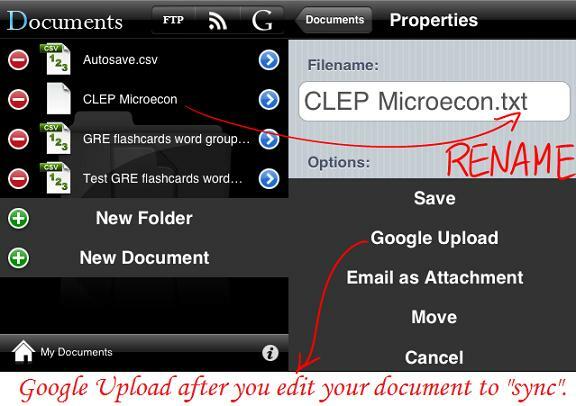
Parece ótimo demais pelo preço de US $ 0, mas lembre-se de que você pode renomear seus documentos do GDocs Word " extensões para .txt e enviá-las para GDocs com esse nome, porque este aplicativo não parece ler (ou criar) .doc arquivos. Essa é a minha solução alternativa para os documentos do Word às vezes invisíveis no aplicativo. Além de editar seus GDocs, este aplicativo também permite criar novos documentos de texto, planilhas (.csv) e até sons (.wav), que você pode enviar para GDocs (sim, até arquivos de som desde GDocs agora aceita qualquer Arquivo).
Dropbox, versão 1.0.1 [Requer como favorito um arquivo enquanto online]
Aplicativo de sincronização de arquivos frequentemente favorito, Dropbox [link do iTunes, local na rede Internet] permite que você não apenas visualize suas fotos e vídeos, mas também seus documentos (.rtf, .txt, .doc, .pdf, etc.).
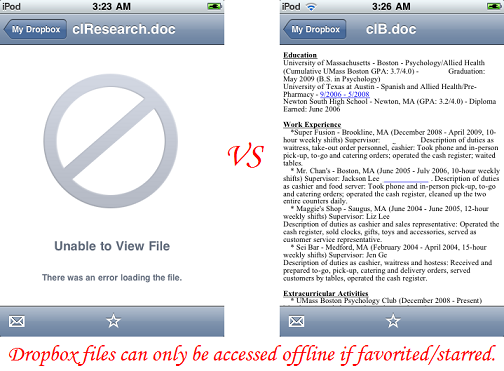
Você precisará pressionar a estrela para adicionar documentos aos seus Favoritos, que é a coleção de arquivos que você pode ver offline, assim como no Evernote. Enquanto o conceito 4 maneiras únicas e legais de usar o Dropbox consulte Mais informação manter arquivos sincronizados entre dispositivos é legal, especialmente para estudantes 3 razões pelas quais os alunos devem usar o Dropbox consulte Mais informação , esse aplicativo não possui certas funções básicas, como a capacidade de editar, entre outras.
LEITOR
Stanza (E-Book Reader), versão 2.0 [Requer o download enquanto estiver on-line]
Evite ter que ir à biblioteca ou livraria, porque com o aplicativo de leitura de livros eletrônicos, Stanza [link do iTunes, local na rede Internet], você terá acesso aos catálogos de fontes gratuitas de e-books (como rei dos livros de domínio público 7 sites gratuitos para download de e-booksQuer downloads gratuitos de e-books? Este artigo lista sete dos melhores sites para baixar e-books gratuitos. consulte Mais informação , Projeto Gutenberg) e livrarias.
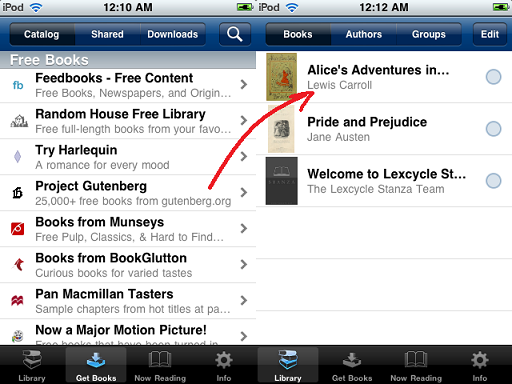
Se você não tem tanta certeza de olhar de soslaio na tela pequena, tente ajustar o tamanho da fonte (Stanza oferece uma muito de opções para personalizar a aparência e o layout do livro) ou até as funções de efeitos e toque. Basta baixar o e-book gratuito (ou e-book pago das livrarias) do catálogo no Obter livros enquanto você estiver on-line e desfrute de qualquer lugar, independentemente de estar conectado ou não! Você também pode transferir os e-books que possui em seu computador com Stanza Desktop aplicativo, disponível para PC e Mac.
Leia depois, gratuitamente, versão 2.0.1 [Requer sincronização enquanto estiver on-line]
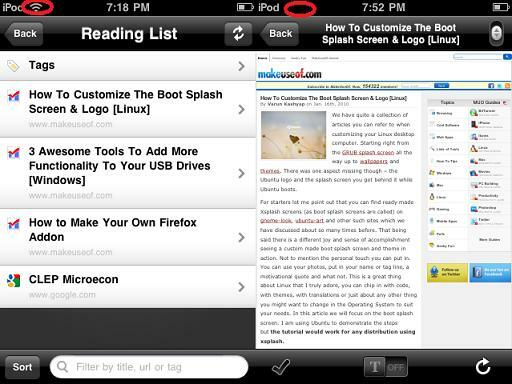
Enquanto o Stanza salva e-books no seu iPod / iPhone, a versão gratuita do Read It Later [link do iTunes, local na rede Internet] salva artigos da web para que você possa visualizá-los offline. Você precisa de uma conta para ver os artigos salvos na Web e usar o bookmarklet para o seu navegador Safari móvel enquanto estiver online, para ajudá-lo a salvar uma página da Web.
Se você usar o complemento Firefox do Read It Later (que permite salvar páginas da Web no navegador da área de trabalho), basta abrir o aplicativo quando você estiver online, sincronizará as páginas da web salvas e poderá ver esses artigos no seu iPod posteriormente no modo offline modo.
NetNewsWire Free, versão 2.0.2 [Requer download enquanto estiver online]
NetNewsWire Free [link do iTunes, local na rede Internet] é um aplicativo simples do Google Reader que baixa seus feeds (isso pode demorar um pouco se você for como eu e tiver muitos feeds e itens não lidos) no seu iPod / iPhone quando estiver online. Após o download do aplicativo, você poderá ler todos os seus feeds do GReader no modo off-line (não apenas as fotos que acompanham os artigos dos feeds) e marcar os itens como lidos. Da próxima vez que seu dispositivo encontrar um sinal de Wi-Fi e você tiver esse aplicativo aberto, os itens não lidos da sua conta do GReader serão sincronizados.
MobileRSS - Google Reader gratuito, versão 2.2 [Requer download enquanto estiver online]
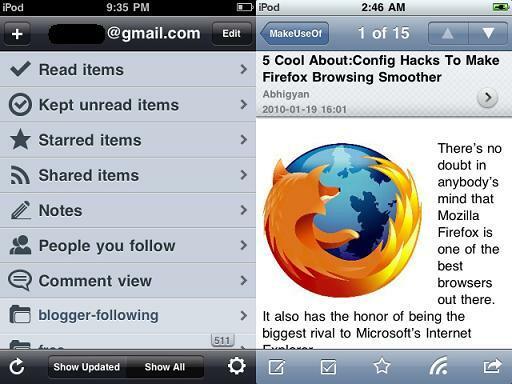
O NetNewsWire é ótimo se você apenas deseja ler seus feeds, mas se deseja adicionar notas ao feed itens, gerencie pastas, compartilhe seus itens por e-mail, Facebook ou Twitter, forneça ao MobileRSS [link do iTunes] uma tentativa. Como o NetNewsWire, o MobileRSS também fará o download dos itens de feed da sua conta do GReader enquanto estiver on-line, para que você possa apreciá-los offline com as imagens que o acompanham! Depois de marcar itens como lidos enquanto estiver off-line, você poderá sincronizar itens de leitura na sua conta do GReader na próxima vez que você receber Wi-Fi.
Deseja recomendar outro aplicativo? Bata-nos nos comentários!
Jessica está interessada em qualquer coisa que melhore a produtividade pessoal e que seja de código aberto.